ビデオフィルタ機能の中からクロマキーに挑戦してみよう。
クロマというのは「色」という意味。クロマキーを使うと、色をキーにして映像を合成できるというわけだ。
わかりやすい例を挙げると、「ひまわり」の衛星画面をバックに気象予報士が明日の天気を説明している図。
あれは、気象予報士の背景の青い色を透明化し、「ひまわり」の映像と合成しているクロマキーの代表例だ。
クロマキーをするには「クロマキーに適した素材を用意する」ということが重要。気象予報士の例も、青一色の背景で撮影しているからきれいな合成ができるのだ。
合成したい被写体以外は、ひとつの色で統一した背景の素材が必要だ。
●基本の使い方
ここでは、背景が青の動画(CG)を用意した。このCGと風景を映した動画とを合成してみよう。
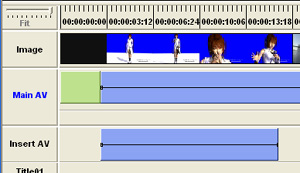 まず、MainAVラインに風景を映した動画を配置する。
まず、MainAVラインに風景を映した動画を配置する。
次に、合成させたいCGの映像をInsertAVラインに配置する。このとき、プレビューウィンドウにはInsert AVラインの映像が表示される。
「ビデオフィルタ」設定画面の下側に、エフェクトボタンが並んでいる。その中から Chromakey(クロマキー)ボタンをクリックする。この操作だけでも、プレビューウィンドウには青い部分が透明化され、MainAVラインの映像が合成されているのが見えてくるはずだ。
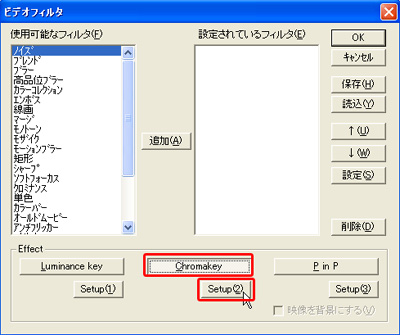
さらに細かく調節するために、つづいてその下の「Setup」ボタンをクリックして設定画面へ。

「クロマキーの設定」画面が表示された。
ここで、今回のようにCGを使っている場合は、まず CG設定ボックスにチェックを入れる。それから自動フィットボタンをクリックする。これで今までCG映像の女性の輪郭に少し残っていた青いちらつきがなくなり、さらにきれいに合成される。
たいていはこの作業だけできれいに合成されるはずだが、もし十分でない場合は キャンセルカラーを調節してみよう。
|